macOS의 가장 좋은 점 중 하나는 뛰어난 앱 모음입니다. 세련된 글쓰기 앱에서 복잡한 디자인 도구에 이르기까지 플랫폼에는 모든 것이 있습니다. 하지만 모든 사람이 알지 못하는 macOS 앱의 한 영역이 있습니다. 바로 유틸리티입니다.
macOS에는 단순하고 단일 용도의 다양한 앱이 있습니다. 이러한 앱은 하나 또는 몇 가지 작업을 수행하지만 잘 처리합니다. Mac에서 작업을 수행하는 사람은 이 유틸리티를 사용하여 엄청난 이점을 얻을 수 있습니다.
1. 자석
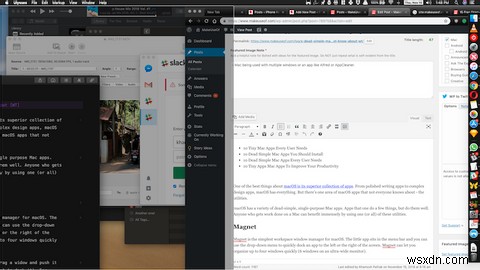
Magnet은 macOS용 가장 간단한 작업 공간 창 관리자입니다. 이 작은 앱은 메뉴 표시줄에 있으며 드롭다운 메뉴를 제공하여 앱을 화면 왼쪽이나 오른쪽에 빠르게 고정할 수 있습니다. Magnet을 사용하면 최대 4개의 창을 빠르게 구성할 수 있습니다(초광각 모니터에서 6개의 창).
Magnet을 사용하는 가장 좋은 방법은 창을 끌어서 화면 가장자리(도킹하려는 위치)로 밀어 넣는 것입니다. 예를 들어 앱을 왼쪽 가장자리 중앙으로 밀었다가 커서를 놓으면 자석처럼 왼쪽 가장자리에 고정되어 화면의 정확히 50%를 차지합니다. 이 앱은 창을 4분의 1, 측면 및 반으로 빠르게 분할하기 위한 키보드 단축키도 지원합니다.
macOS는 분할 보기 모드를 사용한 간단한 창 관리를 지원하지만 제한적이고 혼란스럽고 단 두 개의 창에 대해 완전히 새로운 데스크탑을 만듭니다. 반면에 Magnet은 이미 데스크탑을 사용하는 방식을 채택합니다.
다운로드 :자석($1)
2. 언아카이버
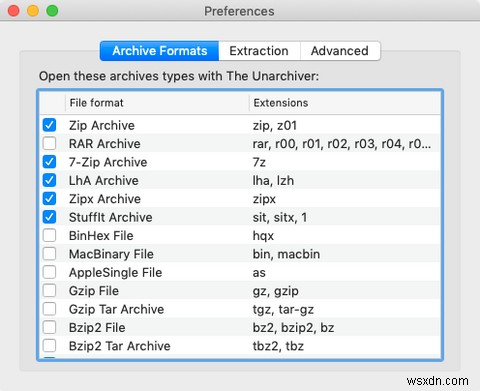
macOS에는 보관 도구가 내장되어 있습니다. 클릭 한 번으로 zip 파일을 압축하고 추출합니다. 그러나 Unarchiver는 RAR, 7z, ZipX, Tar, Gzip 등을 비롯한 다양한 아카이브 형식을 지원하는 더 우수하고 사용자 정의 가능한 아카이브 유틸리티입니다.
기본 설정 창을 사용하여 앱에서 기본적으로 열릴 형식을 사용자 지정할 수 있습니다. 이 앱을 사용하면 추출된 모든 아카이브에 대해 특정 폴더를 설정할 수도 있습니다. 이름에서 알 수 있듯이 Unarchiver는 한 방향으로만 작동합니다. 앱을 사용하여 파일이나 폴더를 압축할 수 없습니다. 이를 위해서는 macOS에 내장된 도구를 계속 사용해야 합니다.
Unarchiver는 완전 무료이며(일부 경쟁 앱은 50달러), 안정적이며 모든 Mac 고급 사용자에게 꼭 필요한 유틸리티입니다.
다운로드 :Unarchiver(무료)
3. 암페타민
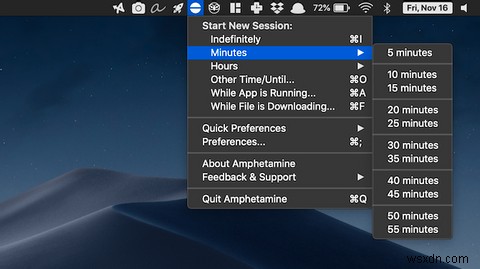
암페타민은 무슨 일이 있어도 Mac을 깨어 있게 하는 간단한 메뉴 모음 유틸리티입니다. 일반적으로 Mac은 15분 후에 잠자기 모드로 전환됩니다. 그러나 때때로 백그라운드에서 작업(예:대용량 파일 다운로드 또는 대용량 백업)을 수행하고 Mac이 잠자기 상태가 되지 않도록 하고 싶을 때입니다. 암페타민은 또한 외부 디스플레이와 연결된 드라이브를 깨우게 합니다.
이 작업을 수행하는 원클릭 유틸리티가 많이 있습니다. 그러나 암페타민을 차별화하는 것은 방아쇠입니다. 특징. 특정 Wi-Fi 네트워크에 연결되어 있을 때, 드라이브나 외부 디스플레이를 연결했을 때 또는 Mac의 배터리 잔량이 일정 수준 이상일 때 앱이 자동으로 활성화되도록 설정할 수 있습니다. 몇 분 동안 설정하거나 일정을 활성화하도록 선택합니다.
다운로드 :암페타민(무료)
4. Itsycal
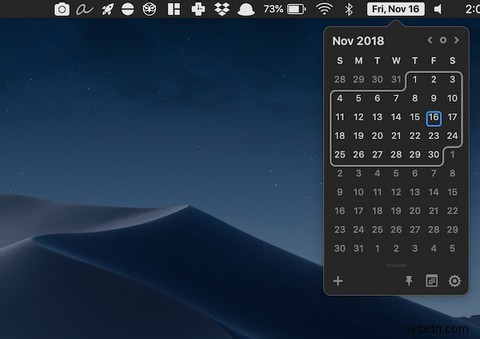
Itsycal은 모든 사람에게 필요한 작은 메뉴 모음 캘린더 앱입니다. Itsycal은 버튼을 한 번만 클릭하면 예정된 약속과 함께 월간 달력을 보여줍니다. 내가 가장 좋아하는 부분은 사용자 정의 가능한 메뉴 모음 아이콘입니다. 요일, 날짜, 월을 하나의 아이콘으로 표시하도록 설정할 수 있습니다.
다운로드 :Itsycal(무료)
5. 알프레드
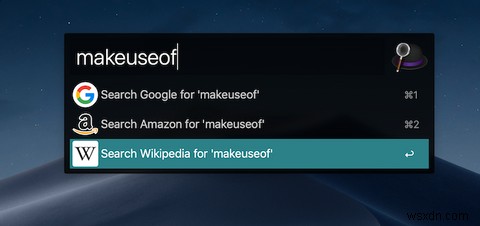
Alfred는 본질적으로 Spotlight의 강력한 버전인 Mac용 키보드 실행기입니다. 초보자부터 전문가까지 모든 Mac 사용자에게 필수품입니다. Alfred를 사용하여 앱 열기, 파일 검색, 웹 검색 등을 할 수 있습니다.
Mac에서 파일 및 폴더와 상호 작용할 때 Alfred는 Spotlight보다 훨씬 빠릅니다. 몇 글자만 입력하면 원하는 내용을 즉시 찾을 수 있습니다.
Alfred의 무료 버전은 초보자에게 충분합니다. 하지만 파워 유저라면 Alfred Powerpack을 원할 것입니다. 클립보드 관리자, 텍스트 확장, 그리고 가장 중요한 워크플로에 대한 액세스를 제공합니다.
거대한 Alfred 사용자 커뮤니티는 이미지 크기 조정부터 Todoist와의 상호작용에 이르기까지 모든 작업을 수행하기 위한 수백 개의 워크플로를 만들었습니다. 물론 Alfred를 사용하여 자신만의 워크플로를 만들 수도 있습니다.
다운로드 :알프레드 (무료) | 알프레드 파워팩($24)
6. 핸드브레이크
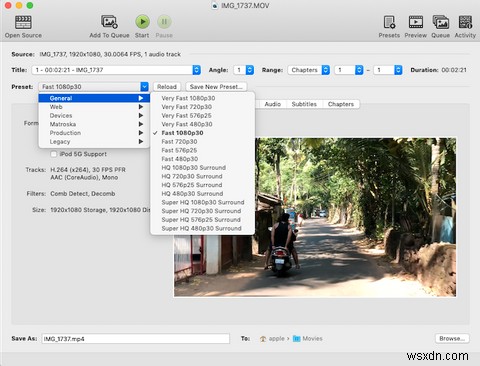
HandBrake는 Mac을 위한 최고의 비디오 변환 도구입니다. 이 앱은 오픈 소스이며 무료이며 놀랍도록 광범위합니다. 거의 모든 형식을 변환할 수 있습니다. Handbrake가 제공하는 옵션의 바다에서 길을 잃기 쉽습니다.
그러나 Handbrake의 장점은 잠재적인 옵션 과부하가 무시하기 매우 쉽다는 것입니다. 파일 로드 및 사전 설정에서 선택 메뉴가 잘 작동합니다. HandBrake를 사용하면 파일 크기, 해상도 및 프레임 속도별로 비디오 인코딩을 사용자 지정할 수도 있습니다.
다운로드 :핸드브레이크(무료)
7. 텍스트
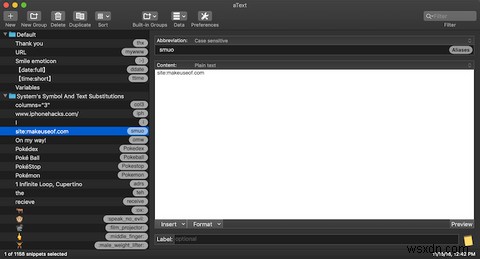
aText는 Mac용 간단한 텍스트 확장 유틸리티입니다. 항상 같은 문구를 입력해야 하는 경우 aText를 사용하여 텍스트 확장 스니펫을 만드십시오. 다음에 바로 가기를 입력하면 미리 정의된 구문으로 자동 확장됩니다.
텍스트 확장 기능은 macOS에 내장되어 있지만 Text는 기본 기능을 훨씬 뛰어넘습니다. aText는 이미지, GIF, 이모티콘과 함께 작동하며 매크로도 지원합니다. 즉, 짧은 스니펫을 입력하기만 하면 오늘 날짜 또는 시간을 동적으로 삽입할 수 있습니다.
다운로드 :aText($5, 무료 평가판 사용 가능)
8. 로켓
Slack, Telegram 및 기타 앱의 이모티콘 자동 완성 기능에 익숙하다면 다른 모든 곳에서 이 기능을 놓치게 될 것입니다. :laughing을 입력할 수 있다면 어떨까요? 웃음 이모티콘을 삽입하려면?
Rocket을 사용하면 정확히 그렇게 할 수 있습니다. Mac의 모든 앱에 이모티콘 바로 가기 기능을 제공합니다. 이모티콘이 마음에 든다면 Mac에서 이모티콘을 입력하는 다른 방법을 확인하십시오.
다운로드 :로켓(무료)
9. 프란츠
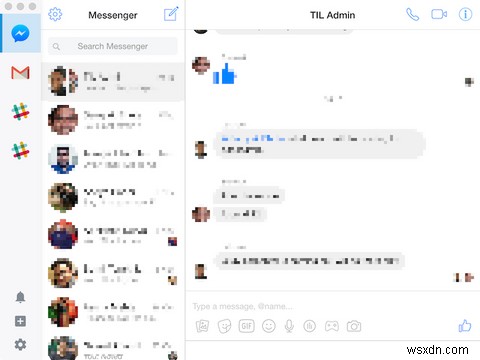
Franz는 현대 직장 커뮤니케이션의 과부하를 관리하는 데 도움이 됩니다. 원격으로 작업하는 경우 여러 웹 사이트 또는 앱이 열려 있을 수 있습니다. 일반적인 범인은 Slack, WhatsApp, Google Hangouts, Skype, Trello, Gmail 및 Zendesk입니다.
Franz는 이러한 모든 웹 서비스를 하나의 깔끔한 창으로 제공합니다. 서비스는 왼쪽 창에 탭으로 표시되며 키보드 단축키를 사용하여 빠르게 전환할 수 있습니다. 이 앱을 사용하면 각 서비스에 대한 사용자 지정 아이콘을 설정할 수 있을 뿐만 아니라 각 서비스에 대한 오디오 및 알림을 개별적으로 사용자 지정할 수 있습니다.
다운로드 :프란츠(무료)
10. 앱클리너
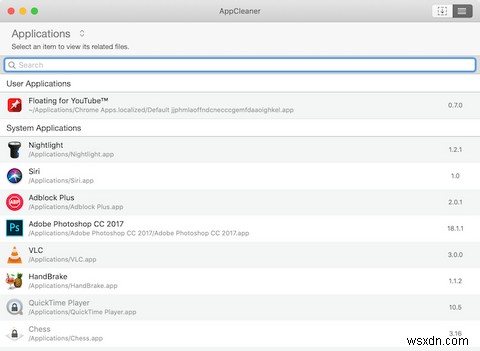
macOS에는 제거 프로그램이 없습니다. 앱을 삭제하려면 휴지통으로 드래그하기만 하면 됩니다. 그러나 모든 앱이 이 방법으로 제거되는 것은 아닙니다. 그리고 이것은 라이브러리 폴더에 있는 앱 관련 파일을 고려하지 않습니다.
새 앱 사용을 완료하고 작별을 고할 때 AppCleaner를 사용하십시오. macOS의 모호한 모서리(절대 만지면 안 되는 폴더)에서 앱과 관련된 모든 파일을 찾아 안전하게 제거합니다.
다운로드 :앱클리너(무료)
오픈 소스 Mac 앱도 사용해 보세요
이러한 앱은 훌륭하지만 계속 사용할 필요는 없습니다. macOS는 Unix를 기반으로 하기 때문에 오픈 소스 앱의 풍부한 역사를 가지고 있습니다. 그 커뮤니티는 여전히 활발하고 번성하고 있습니다.
오픈 소스 Mac 앱 목록에서 인기 있는 이미지 편집기, PDF 리더, 암호 관리자 등에 대한 무료 대안을 찾을 수 있습니다.
